¿Cómo jugar Royale en el ordenador sin Bluestacks Emulador?
Aug 01, 2025 • Presentado a: Soluciones Espejo de Pantalla • Soluciones Probadas
"¿Cómo puedo jugar a Clash Royale en un ordenador sin usar el emulador BlueStacks?" Intenté usar BlueStacks, pero debido a graves problemas de latencia, jugar a cualquier juego en la plataforma es difícil. "¿Existen alternativas viables a BlueStacks que sean ligeras y permitan jugar en el ordenador a juegos como Clash Royale?"
Los juegos para smartphones han irrumpido en escena para convertirse en el medio de videojuegos más popular. La única desventaja de jugar en un teléfono es el menor tamaño de la pantalla. Sin embargo, esto ya no es un problema porque emuladores como BlueStacks permiten jugar a juegos de Android en el PC.
Clash Royale es un juego derivado de Clash of Clans que se ha convertido rápidamente en el juego móvil más popular entre los usuarios. El juego fue lanzado en 2016 por Supercell. Puedes jugarlo usando cartas, que incluyen ocho cartas elegidas por ti como jugador como tu pack de batalla. Estas cartas se clasifican en tres tipos: tropa, edificio y hechizo.
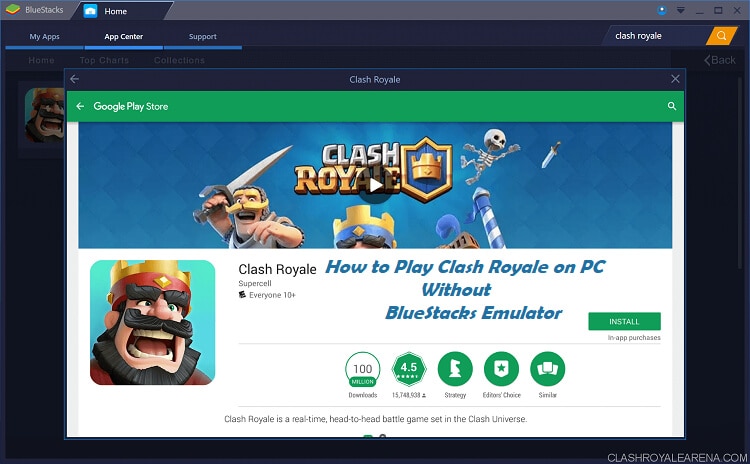
Si recientemente te has pasado a jugar al juego en PC usando el emulador BlueStacks y te ha parecido ineficaz, sigue este tutorial. Hablaremos de las alternativas a BlueStacks que te permitirán jugar a Clash Royale en tu ordenador.
Recomendar. MirrorGo te permite jugar a Clash Royale en tu PC
Clash Royale es uno de los juegos para teléfonos Android más conocidos. Para jugar en una pantalla más grande, mucha gente utiliza emuladores para PC como Bluestacks. Sin embargo, debido a la incompatibilidad del emulador con la mayoría de los dispositivos, el lag siempre está presente durante el juego. Aquí es donde entra Wondershare Dr.Fone para ofrecerte una alternativa digna para jugar fácilmente a Clash Royale en PC.
El programa puede mostrar el contenido del teléfono en la pantalla del PC. No hay lag perceptible. Además, la aplicación te permite grabar partidas y compartirlas en varias plataformas de redes sociales.
- MirrorGo te permite jugar a juegos de móvil en la pantalla grande de tu PC.
- Guarda capturas de pantalla de tu teléfono en tu PC.
- Visualiza varias notificaciones sin tener que levantar el teléfono.
- Para disfrutar de una experiencia a pantalla completa, utiliza las aplicaciones de Android en tu PC.
Instala MirrorGo de Wondershare en tu PC con Windows y sigue los siguientes pasos para aprender a jugar a Clash Royale en PC.
Estos son los pasos para habilitar iPadian en tu ordenador y poder jugar a Clash Royale.
Paso 1: Inicia MirrorGo en tu PC.
Conecta tu teléfono al PC e inicia MirrorGo al mismo tiempo. En los ajustes de conectividad USB, activa la opción Transferencia de archivos.

Paso 2: Activa el Modo Desarrollador de Android. Refleja la pantalla de tu teléfono en tu ordenador.
Activar el Modo Desarrollador en un teléfono Android es tan sencillo como pulsar 7 veces sobre el Número de compilación en el menú Acerca del teléfono. Además, activa el Modo Depuración.

Paso 3: Inicia y juega a Clash Royale en tu PC
La interfaz de MirrorGo mostrará el contenido del teléfono. Para jugar a Clash Royale, utiliza el ratón o el teclado.
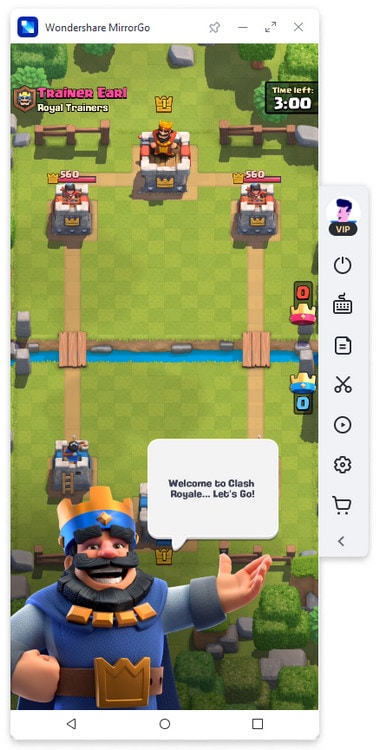
Parte 1. NoxPlayer te permite jugar a Clash Royale en tu ordenador
NoxPlayer es el emulador ligero y de aspecto profesional necesario para jugar a Clash Royale en tu ordenador. Ha destronado rápidamente a BlueStacks como el mejor emulador para PC porque permite jugar sin problemas y rápidamente en el móvil durante toda la sesión de juego.
Ha destronado rápidamente a BlueStacks como el mejor emulador para PC porque permite jugar sin problemas y rápidamente en el móvil durante toda la sesión de juego. Sin embargo, es fundamental descargar el emulador de sitios web libres de malware. De lo contrario, dañaría gravemente tu sistema y tus datos.

A continuación se explica cómo utilizar NoxPlayer en PC para jugar a Clash Royale:
Paso 1. Descarga e instala NoxPlayer;
Paso 2. Una vez completada la instalación, inicia el emulador en tu PC;
Paso 3. Accede a Play Store introduciendo las credenciales de tu cuenta de Google. El icono de la tienda de aplicaciones aparecerá delante de la interfaz;
Paso 4. Localiza e instala Clash Royale en el emulador;
Paso 5. Una vez finalizada la instalación, inicia el juego y disfruta de una experiencia de juego óptima con NoxPlayer.
Parte 2. YouWave te permite jugar a Clash Royale en tu ordenador:
YouWave es otra excelente alternativa a BlueStacks para ejecutar aplicaciones y juegos de Android en el PC. El software es ligero y fácil de usar. También incluye funciones adicionales como la grabación de pantalla y un teclado táctil. Varios sitios web de Internet ofrecen descargas gratuitas del emulador. Sin embargo, es preferible escanear el sitio web en busca de virus antes de instalar el software en el PC.
Sigue los siguientes pasos si tienes problemas para instalar Clash Royale con YouWave en tu PC. Te permitirá completar la tarea por completo.
Paso 1. Descarga e Instala el emulador YouWave en tu ordenador;
Paso 2. Inicia el programa e inicia sesión con tu cuenta de Google;
Paso 3. Clash Royale puede encontrarse en Play Store e instalarse en YouWave;
Paso 4. El icono de Clash Royale se encuentra en la página de inicio de YouWave. Ejecútalo haciendo doble clic en el icono;
Paso 5. Empieza a jugar a Clash Royale a alta velocidad en tu ordenador.
Parte 3. IPadian te permite jugar a Clash Royale en tu ordenador
Clash Royale no es sólo para usuarios de Android. Para los usuarios de iPhone/iPad (iOS), existe una versión de alta calidad del juego. Sin embargo, usar un emulador de terceros en productos Apple puede ser más difícil porque la plataforma no está tan abierta a este tipo de programas como Android y Windows.
Sin embargo, si quieres emular iOS en tu ordenador y disfrutar de la interfaz y las funciones superiores de iOS, tenemos una solución para ti. Instala el simulador iPadian en tu ordenador para jugar a Clash Royale bajo el paraguas de iOS, que es una alternativa viable al emulador BlueStacks.
La utilidad de iPadian no termina con que juegues a Clash Royale. Esto se debe a la capacidad del emulador para ejecutar otras aplicaciones y proporcionar acceso a aplicaciones de redes sociales como Facebook y WhatsApp.
Aquí tienes los pasos para habilitar iPadian en tu ordenador y poder jugar a Clash Royale.
Paso 1. Instala Ipadian en tu ordenador desde la página oficial del emulador;
Paso 2. Añade la información de usuario necesaria para acceder y abrir la App Store de Apple;
Paso 3. Encuentra Clash Royale en la App Store e instálalo;
Paso 4. Empieza a jugar al juego haciendo clic en su icono.
Conclusión:
Jugar a juegos de móvil en un ordenador a través de un emulador de terceros puede ser mucho menos divertido si eliges el software equivocado. En este artículo, hablamos de los tres mejores métodos alternativos para jugar a Clash Royale en el ordenador sin BlueStacks. Cada modo es seguro y garantiza un juego rápido y óptimo. Depende de ti sopesar las ventajas y los inconvenientes antes de instalar la aplicación en tu ordenador.
Reflejar entre Teléfono y PC
- Reflejar iPhone en PC
- Reflejar iPhone en PC por USB
- Reflejar iPhone en portátil
- Mostrar pantalla de iPhone en PC
- Transmitir iPhone a PC
- Transmitir video de iPhone a PC
- Transmitir imágenes de iPhone a PC
- Reflejar pantalla de iPhone en Mac
- Reflejar iPad en PC
- Reflejar iPad en Mac
- Compartir pantalla de iPad en Mac
- Reflejar Android en PC
- Reflejar Android en PC
- Reflejar Android en PC de forma inalámbrica
- Proyectar teléfono en PC
- Proyectar teléfono Android en PC por WiFi
- Huawei MirrorShare en PC
- Reflejar pantalla de Xiaomi en PC
- Reflejar Android en Mac
- Reflejar PC en iPhone/Android
- ● Gestionar/transferir/recuperar datos
- ● Desbloquear/activar/bloquear pantalla FRP
- ● Resolver problemas en iOS y Android
- Prueba Gratis Prueba Gratis Prueba Gratis
















Paula Hernández
staff Editor